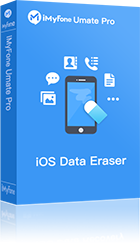Die neueste iOS 26 Beta 7 ist verfügbar. Wenn Sie auf „Jetzt aktualisieren“ tippen, wird die entsprechende iOS-Update-Datei automatisch heruntergeladen. Im Internet berichten jedoch viele Nutzer, dass nach der Aktualisierung einige Apps – vor allem Journal-Apps – immer wieder abstürzen. Deshalb möchten Sie das Update nicht weiter nutzen.
Hinzu kommt: Die iOS 26 Beta-Update-Datei belegt mehr als 500 MB Speicherplatz auf Ihrem iPhone oder iPad. 👉 Wie können Sie also ein iOS-Update löschen, um wieder Speicherplatz freizugeben? Im nächsten Abschnitt zeigen wir Ihnen die Schritte dazu.

Wie kann man geladenes iOS Update löschen? [noch nicht installieren]
iOS Software Update in Einstellungen löschen
Wenn Sie die iOS 26 Beta 7 Update-Datei bereits heruntergeladen haben, diese aber aus irgendeinem Grund nicht installiert ist – oder wenn bei der Installation ein Fehler auftritt und Sie das Update nicht mehr durchführen möchten – können Sie die iPhone Update Datei einfach löschen.
📍 Für Versionen vor iOS 11
- Öffnen Sie die „Einstellungen“- App auf Ihrem iPhone und gehen Sie zu „Allgemein“.
- Wählen Sie „Speicher & iCloud“.
- Gehen Sie zu „Speicher verwalten“.
- Scrollen Sie bis Sie die „Software Update“ sehen, und tippen Sie darauf.
- Tippen Sie dann auf „Update löschen“, und bestätigen Sie, dass Sie das iOS-Update löschen möchten.
📍 Für iOS 11 und neuer
- Gehen Sie auf Ihrem iPhone zu „Einstellungen > Allgemein“.
- Wählen Sie „iPhone Speicher“.
- Dort werden alle Apps aufgelistet, einschließlich iOS-Softwareupdate.
- Klicken Sie auf die Datei mit dem Namen „Softwareupdate“ oder „iOS X.X.X“.
- Tippen Sie zur Bestätigung auf „Update löschen“.
Durch diese Schritten haben Sie iOS Update erfolgreich gelöscht und können neu laden.
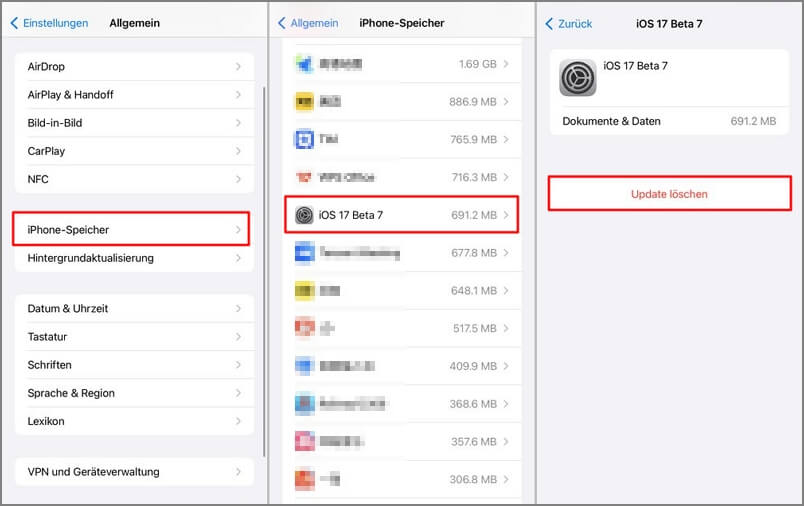
iOS Update löschen mit Apple Cleaner App (einfache Lösung)
Wenn iOS-Benutzer iPhone alte Updates löschen möchten, kann iMyFone iOS Cleaner dabei helfen. iOS Update löschen ist nur ein Kinderspiel für iMyFone Umate Pro iOS-Reinigen-App. Das Löschen von Speicherplatz und die permanente Löschung sind seine besonderen Merkmale, die als Komplettlösung zum Sparen von Speicherplatz und zum Schutz der Privatsphäre gelten.
Mit fortschrittlichen Scan- und Betriebstechnologien können Sie mit einem einem Klick auf iMyFone iOS Cleaner alle den versteckten nutzlosen Dateien, iOS Caches mühlos löschen.
iMyFone Umate Pro iOS Reinigen App
Schlüsselfunktionen:
- Reinigen Sie bis zu 30+ Junk-Dateien, einschließlich Cookies, Verlauf, Protokolle, beschädigte Dateien, Systemdaten, uzw.
- Sichern Sie zuerst auf Ihren Computer und geben Sie Ihnen dann die Möglichkeit, Fotos verlustfrei zu komprimieren oder Fotos und große Dateien (Videos & Audios) massenhaft zu löschen.
- Löschen Sie alles vollständig vom iOS-Gerät, einschließlich iPhone Software Update löschen, und machen Sie es zu einem neuen.
- Es sucht nach vorhandenen privaten Daten und zuvor gelöschten Dateien und löscht sie dauerhaft z.B. Apps wie Instagram, um Datenschutzverletzungen zu vermeiden.
- Vollständig kompatibel mit iPhone, iPad (iOS 17/18 unterstützt) und erhalten viele positive Bewertungen.
In 3 Schritten zum iPad/iPhone Update Löschen
Schritt 1. Laden Sie die Installation von iMyFone Umate Pro iPhone reinigen App auf Ihren Computer herunter. Öffnen Sie die Software und verbinden Sie Ihr iPhone, iPad oder iPod Touch mit dem Computer über ein USB-Kabel.
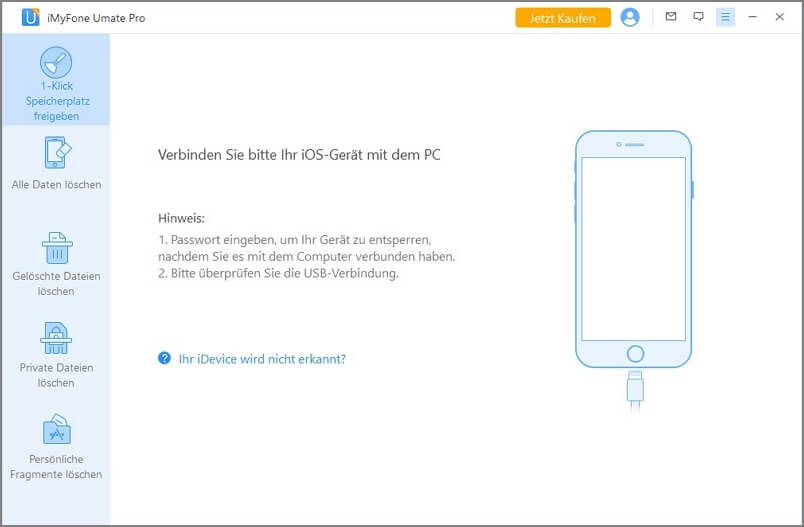
Schritt 2. Klicken Sie auf Schnell scannen auf dem Startbildschirm. Wenn es fertig ist, zeigt es Ihnen, wie viel Platz Sie freigeben können.
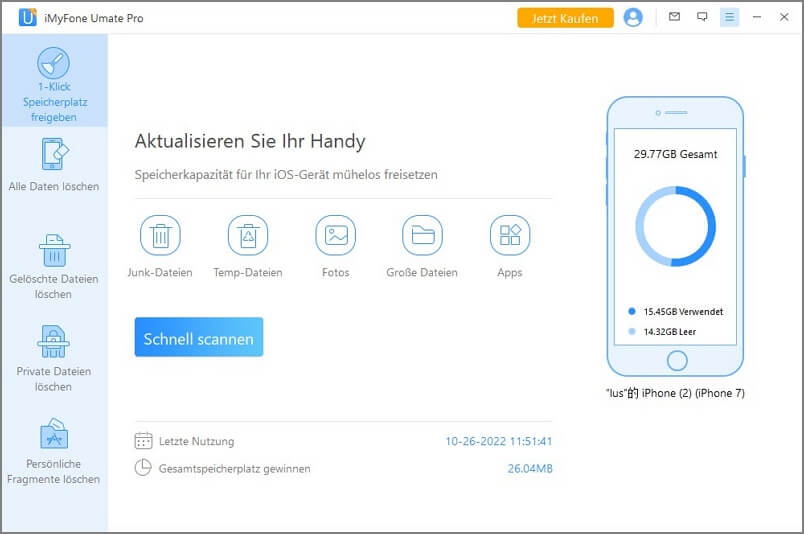
Schritt 3. Klicken Sie auf die Schaltfläche Reinigen, dann können Sie zunächst eine Vorschau der zu löschenden Daten anzeigen und den Bereinigungsprozess starten. Wenn der Vorgang abgeschlossen ist, wird Ihnen der bereinigte Speicherplatz angezeigt.
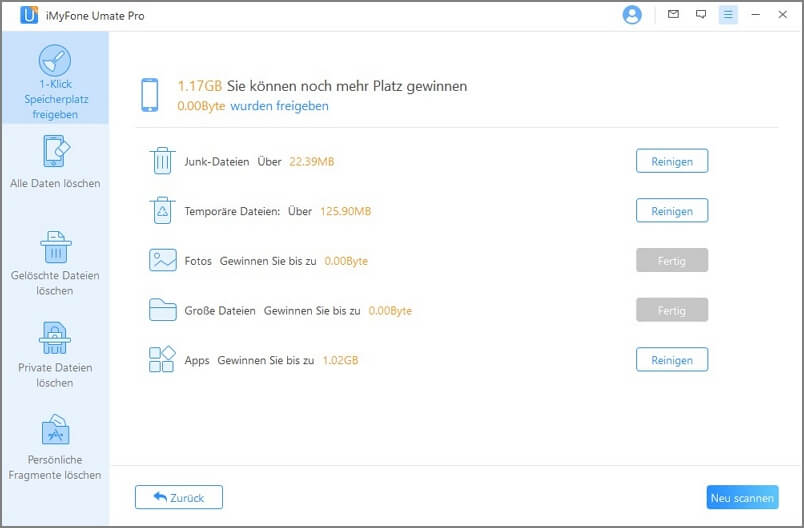
iOS Update löschen funktioniert nicht, was tun?
iOS Software Update mit Fixppo löschen
Wie Sie bereits wissen, ist das Unterbrechen eines Updates ein schwerwiegender Eingriff und daher nur im äußersten Notfall zum empfehlen, insbesondere wenn Sie diesen direkt über die Einstellungen vornehmen. Wenn Sie also ein Update gestoppt haben und es danach zu iOS-Problemen kommt, bleibt Ihnen zur Wiederherstellung des Geräts lediglich, das iOS-System selbst zu reparieren.
Dazu benötigen Sie möglicherweise ein einfaches, aber effektives Reparaturwerkzeug. – Und das beste iOS-Systemrettungstool dafür ist iMyFone Fixppo. Es kann zur Reparatur aller Systemprobleme verwendet werden, die Ihr iPhone nach dem Löschen von Softwareupdates möglicherweise aufweist.
Die wichtigsten Merkmale des iMyFone Fixppo:
- iOS Downgrade auf eine frühere Version mit einem Klick ohne Jailbreaking.
- Beheben Sie schnell die mit dem iOS-Upgrade verbundenen iPhone-Probleme, wie z. B. iPhone steckt im Wiederherstellungsmodus fest, iOS Update ohne WLAN, APP-Abstürze usw.
- Sie können mit Fixppo den Wiederherstellungsmodus kostenlos mit einem Klick aufrufen oder beenden.
- Die Reparatur Ihres Telefons mit dem Fixppo-Standardmodus verursacht keinen Datenverlust und schützt Ihre Privatsphäre.
- Es unterstützt alle iOS-Versionen und -Geräte, einschließlich des neuesten iOS 18/17 und iPhone 15/14.
Alte iPhone Updates im iTunes löschen
Neue iOS-Updates enthalten oft Fehler, aber vielleicht ist Ihnen auch einfach Ihre alte Version lieber. Um iPhone Update Datei zu löschen, benötigen Sie einen Computer mit iTunes, ein USB-Kabel und eine optimale Internetverbindung. Achten Sie darauf, zuerst Ihre wichtigen iPhone-Daten zu sichern, und folgen Sie den nachstehenden Anweisungen, um Ihre iPhone-Updates zu löschen:
- Zunächst sollten Sie die aktuellste Version von iTunes installiert haben. Öffnen Sie iTunes auf Ihrem Computer und verbinden Sie das iPhone über das USB-Kabel damit.
- Klicken Sie in der iTunes-App in der linken Seitenleiste auf Ihr iPhone.
- Halten Sie die „Shift“-Taste auf Ihrer Tastatur gedrückt und warten Sie, bis sich ein Dialogfenster öffnet.
- Klicken Sie im neuen Fenster unten rechts auf „Wiederherstellen“.
- Wählen Sie das gewünschte iOS-Update, zu dem Sie zurückkehren möchten, und klicken Sie auf OK.
- Warten Sie einige Minuten, bis der Vorgang abgeschlossen ist. Jetzt kann man das Software Update des iPhone erfolgreich löschen.
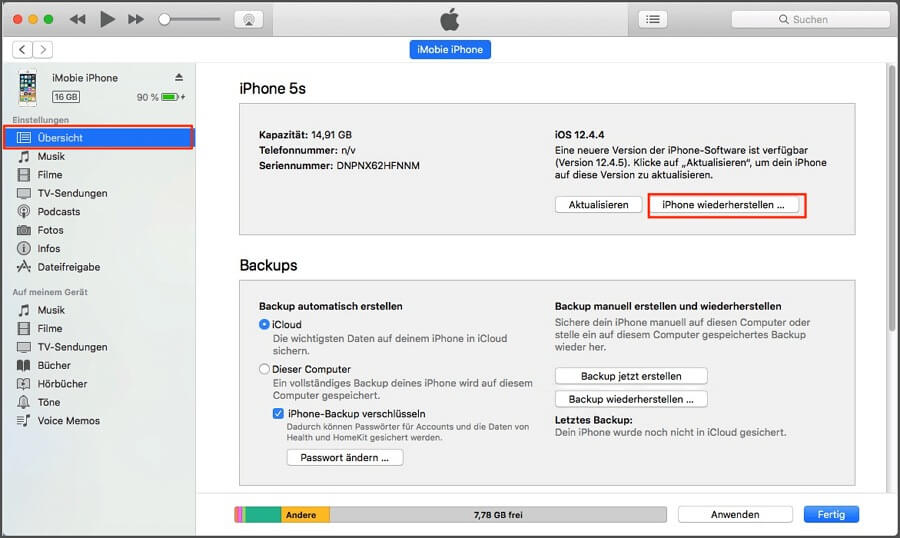
Das könnte Sie interessieren:
Wie können Sie iPhone-Updates abbrechen, wenn Sie bereits iOS-Software-Updates laden?Häufig gestellte Fragen zu iOS 17/18 Update löschen
1 Kann man von iOS 18 wieder auf iOS 17?
Ja! Machen Sie sich keine Sorgen, wenn Ihnen die Erfahrung, die iOS 18 mit sich bringt, nicht gefällt. Sie können ein Tool eines Drittanbieters verwenden, die ipsw-Datei selbst installieren oder iTunes verwenden, damit dies funktioniert. Bitte beachten Sie das Ablaufdatum der Signatur von Apple.
Wir haben drei iOS 18 Downgrade Methoden in diesem Artikel zur Verfügung gestellt, um Ihnen zu helfen, dieses Problem leicht zu lösen und iOS 18/26 rückgängig machen.
2 Wie aktualisiere ich mein iOS-System?
Gehen Sie einfach zu Einstellungen > Allgemein > Software-Update. Bitte stellen Sie sicher, dass Ihr iPhone/ iPad eine Verbindung zu einem WLAN-Netzwerk herstellt.
3 Wie mache ich ein Update auf iPhone rückgängig?
Starten Sie iTunes und klicken Sie in der linken Seitenleiste auf "iPhone". Halten Sie dann die Umschalttaste gedrückt. Klicken Sie anschließend unten rechts im Fenster auf "Wiederherstellen" und wählen Sie aus, mit welcher iOS-Datei Sie wiederherstellen möchten.
Zusammenfassung
Jetzt wissen Sie, wie Sie Software Update auf Ihrem iPhone oder iPad löschen können, um Speicherplatz zu sparen oder lästige Pop-ups und Benachrichtigungen zu vermeiden.
Außerdem können Sie iMyFone Umate Pro iPhone Cleaner verwenden, um iOS-Updates und andere unnötige Dateien zu löschen und Speicherplatz freizugeben. Wenn Sie Probleme haben, nachdem Sie ein Update abgebrochen haben, können Sie iMyFone Fixppo verwenden, um iOS zu reparieren.